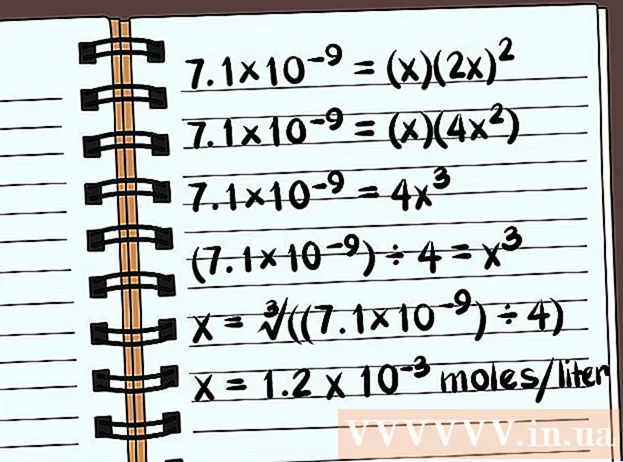Avtor:
Randy Alexander
Datum Ustvarjanja:
24 April 2021
Datum Posodobitve:
1 Julij. 2024

Vsebina
Vaš iPad se lahko poveže z internetom prek brezžičnega omrežja ali prek celičnega podatkovnega paketa. Ko se povežete z brezžičnim omrežjem, vam ne bomo zaračunali pristojbin za dostop do interneta (razen če jih zaračuna ponudnik Wifi). Za uporabo mobilnega podatkovnega paketa morate plačati, v zameno pa lahko do interneta dostopate od koder koli s celičnim signalom.
Koraki
Metoda 1 od 2: Pridružite se omrežju Wi-Fi
Odprite aplikacijo Nastavitve. Na začetnem zaslonu iPada tapnite Nastavitve. Če ne najdete aplikacije Nastavitve, povlecite zaslon in v iskalno vrstico vnesite »Nastavitve«.

Kliknite "Wi-fi". Ta odsek je privzeto ena izmed najboljših možnosti na seznamu. Ne pozabite vklopiti Wi-fi. Ko je ta element omogočen, bo zelene barve (iOS 7) ali modre barve (iOS 6).
Izberite omrežje. V razdelku Wi-Fi se bo prikazal seznam omrežij. Kliknite omrežje, ki se mu želite pridružiti.- Če omrežja, ki se mu želite pridružiti, ni na seznamu, preverite, ali ste znotraj pokritosti omrežja in ali so nastavitve pravilne.

Pred povezavo vnesite geslo. Če gesla ne poznate, vprašajte skrbnika omrežja. Če ste pozabili geslo omrežja Wi-Fi, glejte navodila tukaj.
Preverite omrežno povezavo. Po vnosu gesla se bo iPad skušal povezati z omrežjem. Če se iPad uspešno poveže, se v zgornjem levem kotu zaslona prikaže ikona Wi-Fi. Odprite Safari in poskusite brskati po katerem koli spletnem mestu. oglas
2. način od 2: Povežite se z mobilnim podatkovnim omrežjem
Prepričajte se, da je iPad združljiv s storitvijo. Le nekateri modeli iPad-ov imajo možnost povezave z mobilnimi podatkovnimi omrežji. Vaš iPad mora sprejeti kartico SIM, da se poveže na ta način.
Prijavite se za podatkovni paket. Ko se prepričate, da vaš iPad podpira mobilna podatkovna omrežja, se morate naročiti na podatkovni načrt za iPad. Te storitve nimajo vsi ponudniki, zato se za informacije obrnite na svojega operaterja.
Vstavite kartico SIM. Za povezavo z omrežjem morate vstaviti kartico SIM operaterja. Prodajalca lahko prosite, da ga namesti namesto vas, ali sledite navodilom tukaj.
Odprite aplikacijo Nastavitve. Na zaslonu iPad tapnite Nastavitve. Če ne najdete aplikacije Nastavitve, povlecite navzdol in v iskalno vrstico vnesite »Nastavitve«.
Izberite "Cellular Data". Ta odsek je privzeto ena izmed najboljših možnosti na seznamu. Ne pozabite pustiti »Mobilni podatki« VKLOPLJENI. Ko je ta element omogočen, bo zelene barve (iOS 7) ali modre barve (iOS 6).
Izberite "Ogled računa". Na naslednjem zaslonu izberite "Set New Account".
Vnesite podatke o svojem računu. Vnesti morate svoje ime, telefonsko številko, podatke za prijavo v račun in podatke za obračun. Vaš ponudnik mobilnih podatkov vam bo dal poverilnice računa.
Preberite in sprejmite pogoje. Ko nastavite račun, se prikažejo pogoji za uporabo podatkovnega paketa. Preberite in sprejmite, nato za nadaljevanje izberite »Strinjam se« (Strinjam se).
Potrdite namestitev. Moral bi videti pregled nastavitev računa. Preverite nastavitve in se prepričajte, da ste pravilno vnesli vse podatke.
- Po potrditvi namestitve boste videli sporočilo, da je servisni paket aktiviran. Morda boste morali počakati nekaj minut.
Odločite se, ali želite vklopiti podatkovno gostovanje. Če ste oddaljeni od območja celičnega omrežja, boste morda še vedno imeli podatkovni signal. Običajno boste morali za to storitev doplačati, zato mora biti podatkovno gostovanje omogočeno le, če se strinjate s plačilom dodatne pristojbine.
- Če želite vklopiti podatkovno gostovanje, pojdite v Nastavitve, nato Cellular Data. Potisnite vrstico »Podatkovno gostovanje« v položaj ON. Pozvani boste, da potrdite, da želite vklopiti podatkovno gostovanje.
Nasvet
- Če na zaslonu Cellular Data ne vidite View Account, preverite, ali je kartica SIM vstavljena v iPad, nato iPad povežite z iTunes. Nato bi morali videti odgovor iz iTunes-a "V omrežnih nastavitvah je posodobitev" (posodobitve so nastavitve vašega operaterja). Izberite strinjam se, po sinhronizaciji se prikaže zaslon Pogled računa.